 in Taskleisten-Systray):
in Taskleisten-Systray):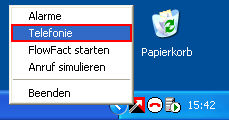
Symbolschaltfläche im Alarm-Fenster:

Siehe Alarm-Popupmenü (rechte Maustaste auf  in Taskleisten-Systray):
in Taskleisten-Systray):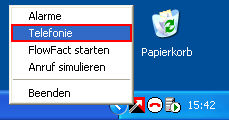
Symbolschaltfläche im Alarm-Fenster: 
FlowFact verfügt über eine leistungsfähige, hoch komfortable Anruf-Identifizierung, die auch funktioniert, wenn nur Windows, nicht aber FlowFact gestartet ist. Eingehende Anrufe werden in der Taskleiste von Windows 95 sofort angezeigt. Dort erscheint außer der Rufnummer auch der Name des Teilnehmers, sofern dieser bereits im FlowFact gespeichert ist. Bevor Sie den Hörer abnehmen, wissen Sie schon, über was Sie sprechen werden!. Weiter Informationen (Name, Firma, PLZ, Ort, Telefon und Telefonbemerkung) erhalten Sie mit nur einem Mausklick. Auf Wunsch wird FlowFact aktiv, um Ihnen die Adresse anzuzeigen bzw. alle Aktivitäten für den Anrufenden aufzulisten.
Pro Adresse können praktisch beliebig viele Nummern hinterlegt werden. Verfügen mehrere Datensätze über die gleiche oder beginnende Rufnummer, so werden diese mit angezeigt. Selbstverständlich können Sie von dieser Liste aus direkt in die gespeicherte Adresse (FlowFact wird gestartet bzw. aktiviert) verzweigen.
FlowFact erstellt darüber hinaus ein Tagesprotokoll aller eingehenden Anrufe (gleichgültig, ob alle oder einige nicht entgegengenommen wurden).
Selbstverständlich können Sie aus FlowFact auch heraus wählen. Sogar wenn FlowFact überhaupt nicht gestartet ist. FlowFact Telefonie ist in das neue FlowFact Alarm und Mail-System integriert. Sie erhalten z.B. eine Mail "Herr Huber" zurückrufen und Sie können ihn direkt anwählen und auch automatisch eine Aktivität/Wiedervorlage/Termin erstellen lassen.
Sie können jetzt aus fast jeder Stelle im Programm telefonieren. Das Verzweigen zur Adresse entfällt (z.B. direkt aus der Wiedervorlage heraus).
Im Fenster "Telefonie" ist u.a. auch ein Tarif-Programm eingebunden.
Alles was Sie für FlowFact Telefonie benötigen, ist ein TAPI-kompatibles Telefon bzw. Telefonanlage. FlowFact Telefonie kann somit bei Einzelanschlüssen als auch bei beliebig großen Nebenstellenanlagen optimal genutzt werden.
Das Fenster Telefonie öffnet sich automatisch, wenn Sie die Funktion "Telefonieren" ausführen oder in Verbindung der automatischen "Anruf-Identifizierung". Dabei wird je nach Situation das jeweilige Register (entweder Ausgehende Telefonate oder Eingehende Telefonate) aktiviert. Das Fenster Telefonie können Sie auch manuell öffnen: Mit der rechten Maustaste auf das FlowFact-AlarmIcon in der Taskleiste (dort, wo das Datum angezeigt wird) klicken und im folgenden Kontextmenü die Funktion Telefonie ausführen. Wenn das o.g. FlowFact-AlarmIcon bei Ihnen nicht sichtbar ist, müssen Sie zuerst die FlowFact-Alarmfunktion aktivieren.
 Hinweise zum PC-gestützten Telefonieren
Hinweise zum PC-gestützten Telefonieren
Ausgeklügelte Call-by-call-Funktion
Ausgehende Telefonate
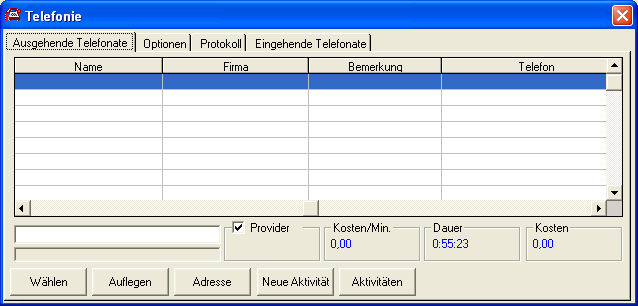
Liste für ausgehendes Telefonat
Wenn Sie von FlowFact aus auf die  Telefonschaltfläche klicken, werden die in der Adresse gespeicherten Ruf-Nummern automatisch in diese Liste übertragen. Die ersten Listenzeile ist immer vorbelegt, d.h., dass Sie bei mehreren Rufnummer gegebenenfalls eine andere Rufnummern durch Klick auf die entsprechende Zeile auswählen können.
Telefonschaltfläche klicken, werden die in der Adresse gespeicherten Ruf-Nummern automatisch in diese Liste übertragen. Die ersten Listenzeile ist immer vorbelegt, d.h., dass Sie bei mehreren Rufnummer gegebenenfalls eine andere Rufnummern durch Klick auf die entsprechende Zeile auswählen können.
 Das Fenster Telefonie wird jedoch nur dann geöffnet, wenn Sie vom Fenster Adressen (oder von einem Datensatz mit verknüpfter Adresse) aus die autom. Telefonwahl aktivieren und mindestens eine Rufnummer gespeichert ist.
Das Fenster Telefonie wird jedoch nur dann geöffnet, wenn Sie vom Fenster Adressen (oder von einem Datensatz mit verknüpfter Adresse) aus die autom. Telefonwahl aktivieren und mindestens eine Rufnummer gespeichert ist.
Aktuelle Rufnummer
Zeigt die ausgewählte Rufnummer und den Verbindungsstatus an.
Wählen
Starte den Wählvorgang mit der ausgewählten bzw. im darüberliegenden Textfeld angezeigten Rufnummer.
Auflegen
Unterbricht die bestehende Verbindung.
Adresse
Aktiviert FlowFact und öffnet das Fenster  Adressen, um dort die Adresse des Teilnehmers anzuzeigen.
Adressen, um dort die Adresse des Teilnehmers anzuzeigen.
Neue Aktivität
Aktiviert FlowFact, öffnet das Fenster  Aktivitäten und legt eine neue Aktivität an, die bereits mit der Adresse des Teilnehmers verknüpft ist.
Aktivitäten und legt eine neue Aktivität an, die bereits mit der Adresse des Teilnehmers verknüpft ist.
QuickAktivität
Aktiviert FlowFact und öffnet das Fenster  QuickAktivität, welches bereits mit der Adresse des Teilnehmers verknüpft ist. Sie brauchen anschließend nur noch das entsprechende Benutzer-Merkmal und die gewünschte Aktivitätenart auszuwählen.
QuickAktivität, welches bereits mit der Adresse des Teilnehmers verknüpft ist. Sie brauchen anschließend nur noch das entsprechende Benutzer-Merkmal und die gewünschte Aktivitätenart auszuwählen.
Aktivitäten
Aktiviert FlowFact und öffnet das Fenster  Aktivitäten, um dort alle vorhandenen Aktivitäten des Teilnehmers anzuzeigen.
Aktivitäten, um dort alle vorhandenen Aktivitäten des Teilnehmers anzuzeigen.
Rufnummern-Eingabe
In diesem Feld wird die ausgewählte Rufnummer angezeigt, sofern zuvor von FlowFact aus die automatische Rufnummernwahl aktiviert wurde. Die Rufnummer kann jederzeit geändert bzw. neu eingegeben werden (diese Eingaben werden nicht gespeichert). FlowFact berechnet während der Eingabe (online) den günstigsten Provider. Dabei greift FlowFact auf die Daten zurück, die im Fenster Extras/Grundeinstellungen... (Register call by call) eingegeben wurden.
Provider
Hier zeigt FlowFact den günstigsten Provider für die ausgewählte bzw. eingegebene Rufnummer an. FlowFact greift dabei auf die Daten zurück, die im Fenster Extras/Grundeinstellungen... (Register call by call) eingegeben wurden.
Beim Öffnen des Telefonie-Fensters ist die Call-by-Call-Funktion standardmäßig aktiv. Sie können diese jederzeit durch Klick auf die Funktionstaste...
 deaktivieren oder
deaktivieren oder
 wieder aktivieren.
wieder aktivieren.
Das Deaktivieren ist z.B. sinnvoll, wenn der Provider überlastet ist, Sie deshalb keine Verbindung bekommen, im Augenblick aber den Teilnehmer erreichen wollen.
Kosten/Min.
Hier zeigt FlowFact die Kosten pro Minute an. FlowFact greift dabei auf die Daten zurück, die im Fenster Extras/Grundeinstellungen... (Register call by call) eingegeben wurden.
Dauer
Nach Zustandekommen der Verbindung zählt FlowFact die verbrauchte Zeit und gibt diese im Sekundentakt in diesem Feld aus.
Kosten
FlowFact zeigt in diesem Feld die Gebühren des laufenden Gesprächs im 10-Sekunden-Takt an. FlowFact greift dabei auf die Daten zurück, die im Fenster Extras/Grundeinstellungen... (Register call by call) eingegeben wurden.
Tapi neu initialisieren
Es kann vorkommen, dass Ihre TAPI-Schnittstelle nicht mehr einwandfrei funktioniert (FlowFact ist hierfür nicht verantwortlich!). Das Problem läßt sich in der Regel durch Neuinitialisierung der TAPI lösen. Klicken Sie dazu auf diese Schaltfläche. Diese Funktion ist quasi vergleichbar mit dem Reset-Schalter Ihres Computers, bezieht sich jedoch nur auf die TAPI-Schnittstelle.
Eingehenden Anruf simulieren
Ist noch keine Amtsleitung an Ihrem System angeschlossen, so können Sie dennoch einen Anruf simulieren. Nach Klick auf diese Schaltfläche erscheint ein Dialog, in dem Sie z.B. eine beliebige Rufnummer eintragen können. Anschließend meldet FlowFact einen eingehenden Anruf in der Task-Leiste. Klicken Sie diese Meldung (gelbes Feld) an, um weitere Anrufer-Daten (sofern die Nummer im FlowFact bereits gespeichert ist) zu sehen. Dazu öffnet sich die Registerkarte Eingehende Telefonate. Diese Funktion dient nur zu Testzwecken und hat darüber hinaus keinerlei Auswirkungen!
Die Anrufsimulation können Sie auch direkt vom Alarm-Einblendmenü (rechte Maustaste auf FlowFact-Logo in der Systray, oberhalb der Uhrzeit) aus starten:
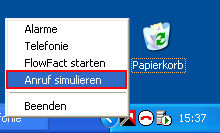
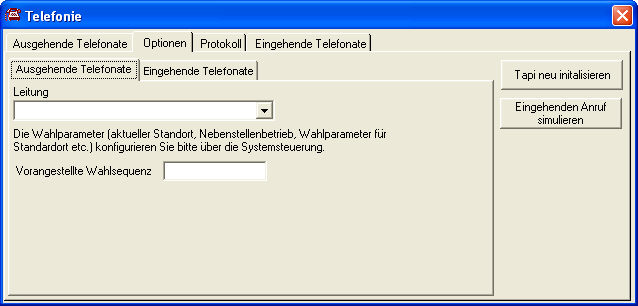
Leitung
Bitte wählen Sie hier Ihr Telefon aus. Es erscheint, sobald Sie es ordnungsgemäß installiert haben (TAPI-Treiber). Je nach System können hier auch mehrere Einträge zur Verfügung stehen.
Vorangestellte Wahlsequenz
Es gibt Telefonanlagen, bei denen Sie ausgehende Gespräche pro Nebenstelle über intern definierbare Abteilungen (z.B. Einkauf, Verkauf, Buchhaltung) leiten können. Auf der Telefongebühren-Rechnung werden diese Abteilungen einzeln aufgeführt, was z.B. die Kontrolle der Gebühren enorm erleichtert. FlowFact unterstützt auch diese Möglichkeiten, wenn Sie hier die Nummer der jeweiligen Abteilung eintragen. Sie wird bei jedem Wahlvorgang der Rufnummer vorangestellt. Die Wahlsequenz bezieht sich immer auf den jeweiligen Arbeitsplatz.
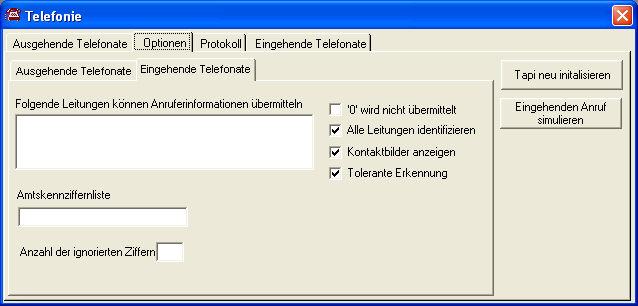
Folgende Leitungen können Anrufer...
Anzeige aller Leitungen, die Anruferinformationen übermitteln können.
Amtskennziffernliste
Sollte Ihre Telefonanlage Amtskennziffern unterschiedlicher Länge liefern, so tragen Sie in diesem Feld die einzelnen Ziffernfolgen durch Komma getrennt ein, so dass diese ausgefiltert können (z.B. 85,975,387). Erst dann kann FlowFact den Teilnehmer richtig identifizieren.
 Sollte Ihre Telefonanlage Amtskennziffern mit fester Länge liefern (z.B. 2-stellig), so lassen Sie dieses Feld bitte leer! Verwenden Sie dafür das Feld Anzahl der ignorierten Ziffern. Weitere Infos dazu finden Sie in der dortigen Online-Hilfe (F1).
Sollte Ihre Telefonanlage Amtskennziffern mit fester Länge liefern (z.B. 2-stellig), so lassen Sie dieses Feld bitte leer! Verwenden Sie dafür das Feld Anzahl der ignorierten Ziffern. Weitere Infos dazu finden Sie in der dortigen Online-Hilfe (F1).
Anzahl der ignorierten Ziffern
Es gibt Telefonanlagen, die der Vorwahl-Nummer des Anrufers eine Folge von Kennziffern (sog. Amtskennziffer) voranstellen, so dass FlowFact den Teilnehmer nicht identifizieren kann, sofern dieser und dessen Rufnummer bereits gespeichert sind. Dieses Problem lösen Sie, wenn Sie in dieses Feld die Anzahl der Stellen eintragen, die entfernt werden müssen.
 Die Vorwahl-Nummer des Anrufers lautet richtig 08322, übertragen wird aber 23508322. Die ersten drei Ziffern 235 müssen entfernt werden. Sie tragen also gemäß diesem Beispiel die Ziffer 3 ein.
Die Vorwahl-Nummer des Anrufers lautet richtig 08322, übertragen wird aber 23508322. Die ersten drei Ziffern 235 müssen entfernt werden. Sie tragen also gemäß diesem Beispiel die Ziffer 3 ein.
 Sollte Ihre Telefonanlage Amtskennziffern unterschiedlicher Länge liefern, so lassen Sie dieses Feld bitte leer! Verwenden Sie dafür das Feld Amtskennziffernliste. Weitere Infos dazu finden Sie in der dortigen Online-Hilfe (F1).
Sollte Ihre Telefonanlage Amtskennziffern unterschiedlicher Länge liefern, so lassen Sie dieses Feld bitte leer! Verwenden Sie dafür das Feld Amtskennziffernliste. Weitere Infos dazu finden Sie in der dortigen Online-Hilfe (F1).
'0' wird nicht übermittelt
Manche Telefonanlagen filtern die erste Null der Vorwahl-Nummer des Anrufers aus, so dass FlowFact den Teilnehmer nicht identifizieren kann, sofern dieser und dessen Rufnummer bereits gespeichert sind. Dieses Problem lösen Sie, wenn Sie diese Funktion aktivieren (Häkchen).
Alle Leitungen identifizieren
Bei aktiver Einstellung dieser Funktion werden alle Leitungen identifiziert. In der Regel sollten Sie diese Funktion einschalten (Häkchen sichtbar).
Kontaktbilder anzeigen
Ist diese Funktion eingeschaltet, wird bei der automatischen Anruferkennung das Kontaktbild zusammen mit dem Anrufhinweis oberhalb der Systray (Uhrzeitanzeige) eingeblendet, sofern ein Bild im Adressen-Fenster gespeichert ist, z.B.:
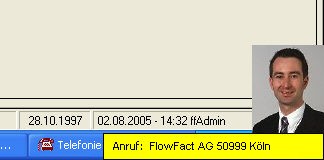
Tolerante Erkennung
Bei aktiver Funktion toleriert FlowFact bei der Suche nach der Adresse des Gesprächspartners kleinere Abweichungen.
Protokoll
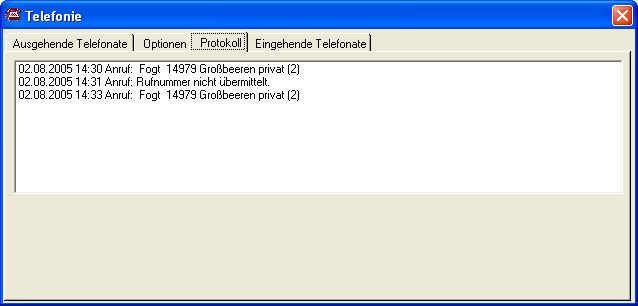
Hier werden sowohl alle eingehenden, als auch ausgehenden Telefonate eingetragen.
 Der Inhalt dieses Listenfeldes wird beim Beenden des Alarmsystems (FlowFact_Alarm.exe) bzw. Beenden von Windows gelöscht!
Der Inhalt dieses Listenfeldes wird beim Beenden des Alarmsystems (FlowFact_Alarm.exe) bzw. Beenden von Windows gelöscht!
Eingehende Telefonate

Liste der eingehenden Telefonate
Ein eingehender Anruf wird zunächst als Kurzinfo (gelber Hintergrund) im rechten Bereich Task-Leiste angezeigt. Sobald Sie diese Meldung anklicken, erscheint diese Liste. Hier erhalten Sie weitere Informationen zum Anrufer. Hier werden aber auch weitere Nummern angezeigt, unter denen der Anrufer zu erreichen ist (sofern im FlowFact gespeichert). Noch bevor Sie den Hörer abnehmen, verfügen Sie bereits über wichtige Informationen!
Adresse
Aktiviert FlowFact und öffnet das Fenster  Adressen, um dort die Adresse des Anrufers anzuzeigen.
Adressen, um dort die Adresse des Anrufers anzuzeigen.
Aktivitäten
Aktiviert FlowFact und öffnet das Fenster  Aktivitäten, um in der dortigen Liste alle gespeicherten Aktivitäten des Anrufers anzuzeigen.
Aktivitäten, um in der dortigen Liste alle gespeicherten Aktivitäten des Anrufers anzuzeigen.
Neue Aktivität
Aktiviert FlowFact und öffnet das Fenster  Aktivitäten, welches sich im Neuanlage-Modus befindet. Diese Aktivität ist bereits mit der Adresse des Anrufers verknüpft. Sie brauchen nur noch ergänzende Angaben zu machen und die Aktivität zu speichern.
Aktivitäten, welches sich im Neuanlage-Modus befindet. Diese Aktivität ist bereits mit der Adresse des Anrufers verknüpft. Sie brauchen nur noch ergänzende Angaben zu machen und die Aktivität zu speichern.
Manuell
Öffnen einen Dialog zur Eingabe einer Rufnummer. Nach Bestätigung durch "OK" erhalten Sie dazu weitere Informationen, wie Name, PLZ, Bemerkung, weitere Rufnummern, etc., sofern im FlowFact bereits entsprechende Informationen gespeichert sind. Sind keine Daten gespeichert, so steht in der Spalte Name der Eintrag Neue Adresse.
Auflegen
Unterbricht die bestehende Verbindung.